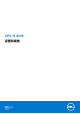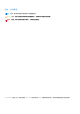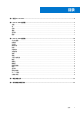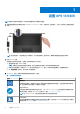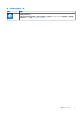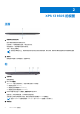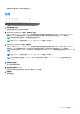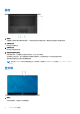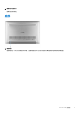Setup Guide
Table Of Contents
设置 XPS 13 9305
注: 根据所订购的计算机配置,本文档中的图像可能与计算机有所差异。
1. 将电源适配器连接至计算机左侧的 Thunderbolt 4 (USB Type-C) 端口,支持供电(主要电源)。然后,按计算机上的电源按钮以
开机。
注: 在运输过程中,电池可能会进入节能模式,以节省电池电量。首次开机时,确保电源适配器已连接到计算机。
2. 完成 Windows 设置。
按照屏幕上的说明完成设置。设置时,戴尔建议您执行以下操作:
● 连接到网络以进行 Windows 更新。
注: 如果您正在连接到加密的无线网络,请在出现系统提示时输入访问无线网络所需的密码。
● 如果已连接到互联网,则使用 Microsoft 帐户登录或创建 Microsoft 帐户。如果未连接到互联网,则创建离线帐户。
● 在“支持和保护”屏幕上,输入联系人的详细信息。
3. 从 Windows“开始”菜单中找到和使用戴尔应用程序 — 推荐。
表. 1: 找到戴尔应用程序
资源 说明
我的戴尔
主要戴尔应用程序、帮助文章以及关于计算机的其他重要信息的集中位置。它还会通知您有关保修状
态、建议配件以及软件更新(如果可用)的信息。
SupportAssist
主动检查计算机的硬件和软件的运行状况。SupportAssist OS Recovery 工具可诊断操作系统相关问题。
有关更多信息,请参阅 SupportAssist 说明文件,网址:www.dell.com/support。
注: 在 SupportAssist 中,单击保修过期日期以续订或升级您的保修。
Dell Update
在关键修复和最新的设备驱动程序可用时更新您的计算机。有关使用 Dell Update 的更多信息,请参阅
知识库文章 SLN305843,网址:www.dell.com/support。
1
4 设置 XPS 13 9305